दोस्तों आज की इस पोस्ट के माध्यम से हम Vertex Paam Login Manager के माध्यम से पेन कार्ड स्लिप जेनेरेट करने से लेकर कंप्लीट अप्लाई करने तक के प्रोसेस के माध्यम में जानेंगे। पोस्ट के माध्यम से जानेंगे की हमको Vertex Paam Login Manager आईडी से किस प्रकार से स्लिप जेनेरेट करना होता है। और स्लिप जेनेरेट करने के बाद किस प्रकार से L1 Process को कप्लीट करना होता है। दोस्तों यदि आपने भी NSDL के माध्यम से PAAM Login Manager ID ले रखा है और आप सीखना चाहते हैं कि किस प्रकार से NSDL PAAM Login Manager के माध्यम से पेन कार्ड के लिए आवेदन किया जाता है तो आप इस पोस्ट को अंत क पढ़ें, इस पोस्ट के माध्यम से आपको संपूर्ण जानकारी दी जाएगी।
दोस्तो पोस्ट पर आगे बढ़ने से पहले हम सबसे पहले ये जान लेते हैं कि पैन कार्ड क्या होता है। और इसकी हमको क्यों आवश्यता पड़ती है।
PAN Card क्या होता है?
PAN card (Permanent Account Number card) भारत में एक वित्तीय पहचान पत्र होता है जो व्यक्तिगत और व्यापारिक लेनदेन के लिए यूज किया जाता है। यह एक 10-अंकों का अनुक्रम होता है जो टैक्स पर रिटर्न और वित्तीय लेनदेन के लिए उपयोग में आता है। PAN number के द्वारा सरकार टैक्स कलेक्शन के लिए काम करती है।
PAN Card की हमको क्यों आवश्यकता पड़ती है?
PAN कार्ड भारत में वित्तीय लेनदेन में उपयोग होने वाली एक पहचान पत्र होता है। कुछ कारण निम्नानुसार हैं:
- टैक्स पर रिटर्न फ़ाइल करने के लिए: PAN कार्ड वित्तीय वर्ष के लिए आयकर विभाग में टैक्स रिटर्न फाइल करते समय जरूरी होता है।
- बैंक खातों को खोलने के लिए: PAN कार्ड बैंक खातों को खोलने के लिए भी जरूरी होता है।
- कंपनियों के पंजीकरण के लिए: PAN कार्ड कंपनियों या फर्मों के पंजीकरण के लिए भी जरूरी होता है।
- लोन लेने के लिए: PAN कार्ड लोन लेने के लिए भी आवश्यक होता है।
- बड़े राशि के वित्तीय लेनदेन के लिए: PAN कार्ड बड़े राशि के वित्तीय लेनदेन के लिए आवश्यक होता है।
इसलिए, PAN कार्ड व्यक्ति के वित्तीय कार्यों को सुविधाजनक बनाने में मदद करता है।
PAN Card किन-किन कंपनी के माध्यम से बनाए जाते हैं?
PAN कार्ड की सर्विस भारत में वित्त मंत्रालय द्वारा अधिकृत वेबसाइट के माध्यम से उपलब्ध है। इसके अलावा, कुछ प्रतिष्ठित online सर्विस प्रोवाइडर भी PAN कार्ड की सर्विस प्रदान करते हैं जैसे UTI Infrastructure Technology and Services Limited (UTIITSL), NSDL e-Governance Infrastructure Limited, आदि।
इन कंपनियों के जरिए आप ऑनलाइन आवेदन प्रक्रिया पूरी कर सकते हैं, जिससे आपको जल्दी से जल्दी पैन कार्ड प्राप्त हो सकता है। आप ऑनलाइन आवेदन के साथ-साथ ऑफ़लाइन भी आवेदन कर सकते हैं, इसके लिए आप अपने नज़दीकी आईटीआई सेंटर या आयकर विभाग के किसी विभाग में आवेदन कर सकते हैं।
दोस्तों ऊपर दिये गये लेख के माध्यम से आप जान पाये होंगे की पेन कार्ड की सर्विस किन किन कंपनीयों के माध्यम से दी जाती हैं। हम इन्हीं कंपनी में से NSDL e-Governance Infrastructure Limited की PAAM Login Manager ID के माध्यम से PAN Card के लिए Apply करना सीखेंगे।
PAAM Login Manager ID माध्यम से पेन कार्ड के लिए आवेदन करने के लिए आपको नीचे दिये गये स्टेप को फॉलो करना होगा।
आपको पेन कार्ड आवेदन करने के लिए दो स्टेप को फॉलो करना होगा। पहले स्टेप में आपको PAAM Login Manager ID से Slip को Generate करना होगा। उसके बाद आपको सभी दस्तावेजों को स्कैन करके Vertex ID में दस्तावेजों को अपलोड करके L1 कम्पलीट करना होगा।
PAAM Login Manager ID से Slip कैसे Generate करें?
PAAM Login Manager ID से स्लिप को जेनेरेट करने के लिए आपको सबसे पहले PAAM Login Manager के पोर्टल पर जाना होगा। आप Click Here पर Click करके भी PAAM Login Manager के ऑफिसियल पोर्टल पर पहुँच सकते हैं। पोर्टल पर पहुँचने के बाद आपको पोर्टल कुछ इस प्रकार से देखने को मिलेगा।
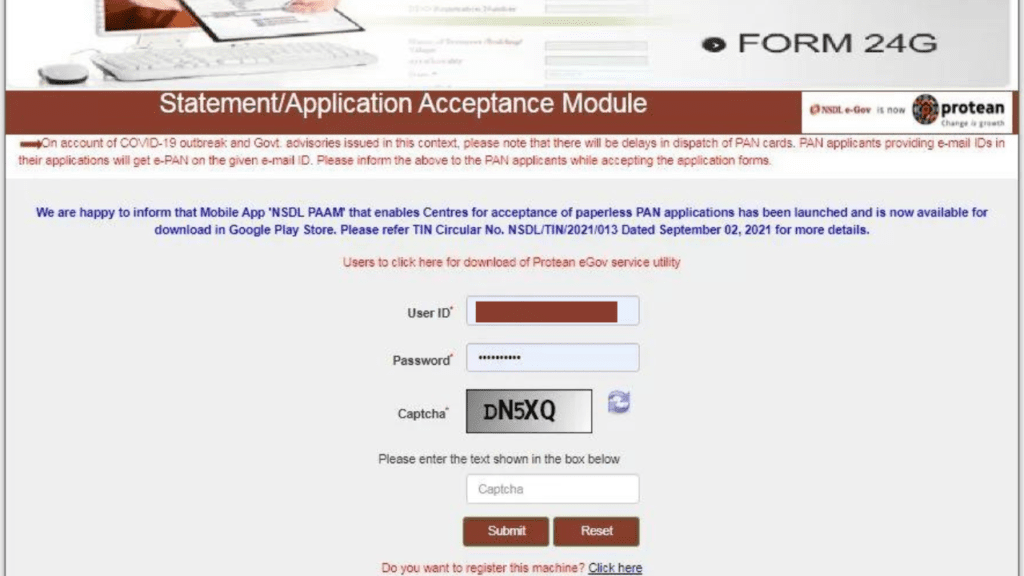
यहाँँ पर आपको अपना लोगिन आईडी और पासवर्ड डालकर कैप्चा भरके लोगिन करना हैं।
जैसे ही आप अपना लोगिन आईडी और पासवर्ड डालकर कैप्चा भरकर लोगिन होते हैं तब आपको कुछ इस प्रकार से पोर्टल दिखेगा।
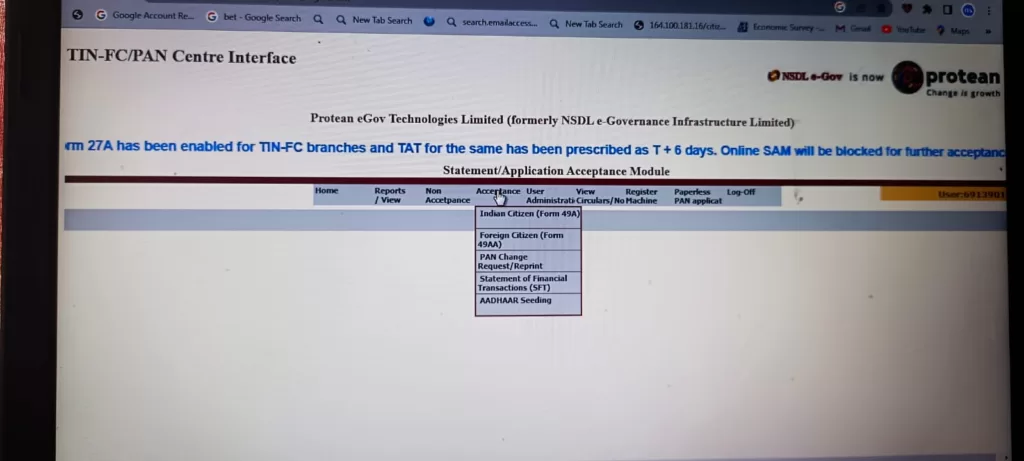
एक नये पेन कार्ड के लिए आवेदन करने के लिए आपको Portal पर दिये गये Acceptance पर Click करके Indian Citizen (Form 49) पर Click करना होगा!
Click करते ही आपके सामने पैन कार्ड आवेदन के लिए फॉर्म खुलकर आ जायेगा।
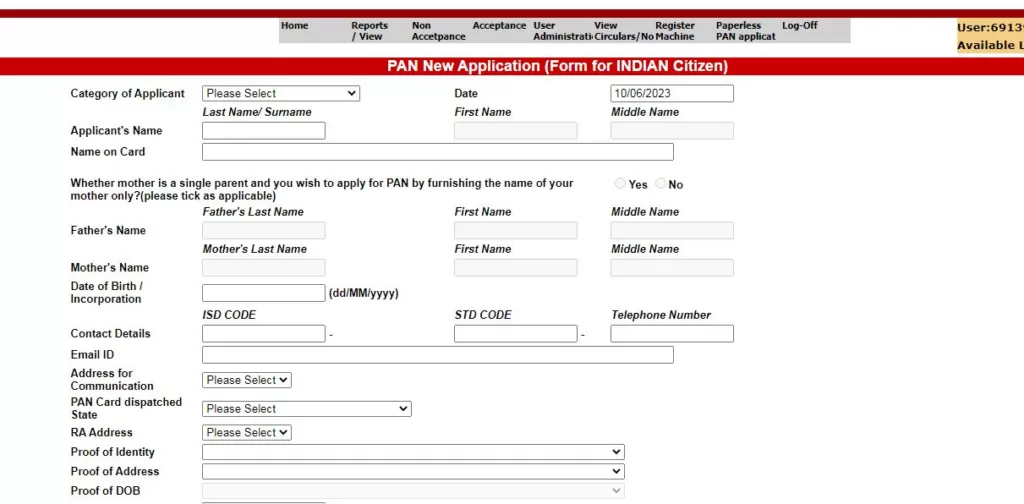
आपको इसमें मांगी गयी सभी जानकारियों को ध्यान पूर्वक और सावधानी से भरना हैं। ये जानकारी भरने के बाद आपको पेज को नीचे की तरफ स्क्रोल करना है।
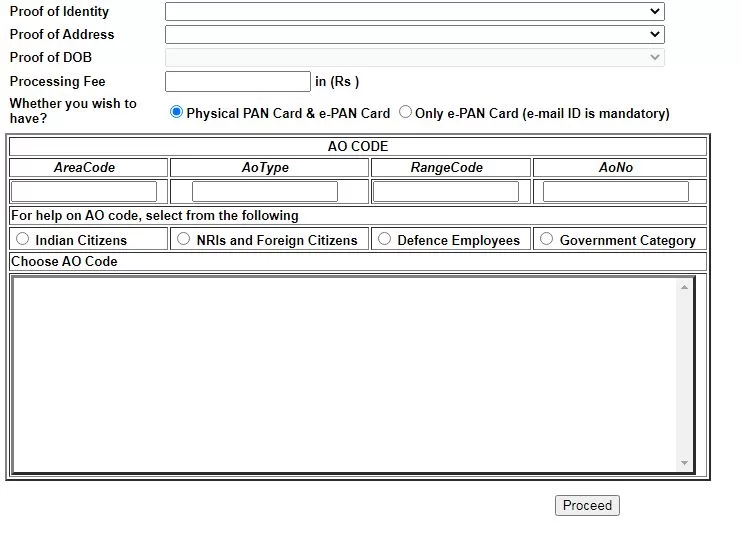
और यहाँँ पर भी जो अतिरिक्त जानकारी मांगी गयी है इसको भी सावधानीपूर्वक भरना है और दिये गये Demographic Option पर Click करके Proceed के Option पर Click करना है।
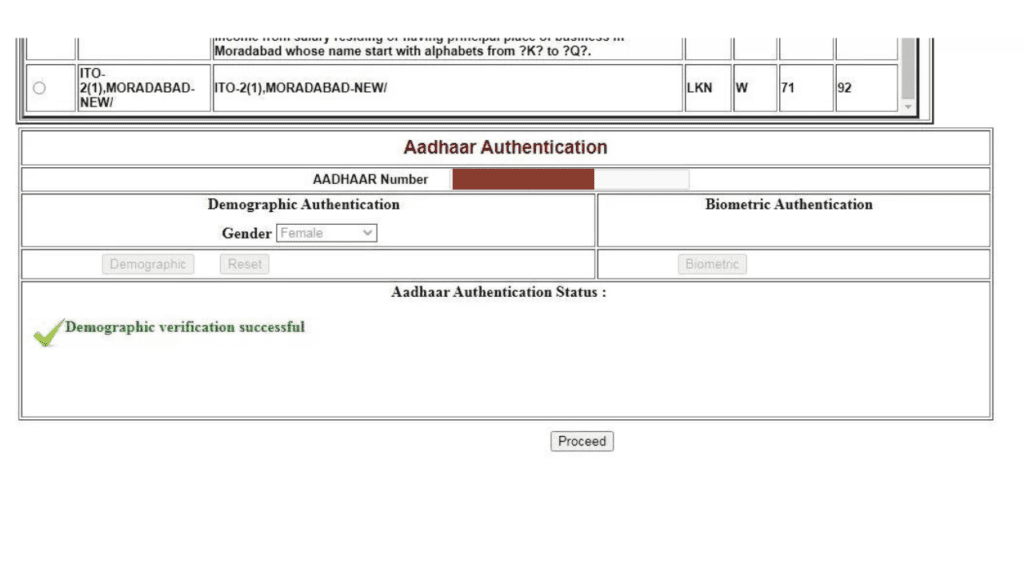
Proceed पर Click करते ही आपके स्क्रीन पर आपके द्वारा भरे गये पूरे फॉर्म का एक प्रीव्यू दिखेगा।
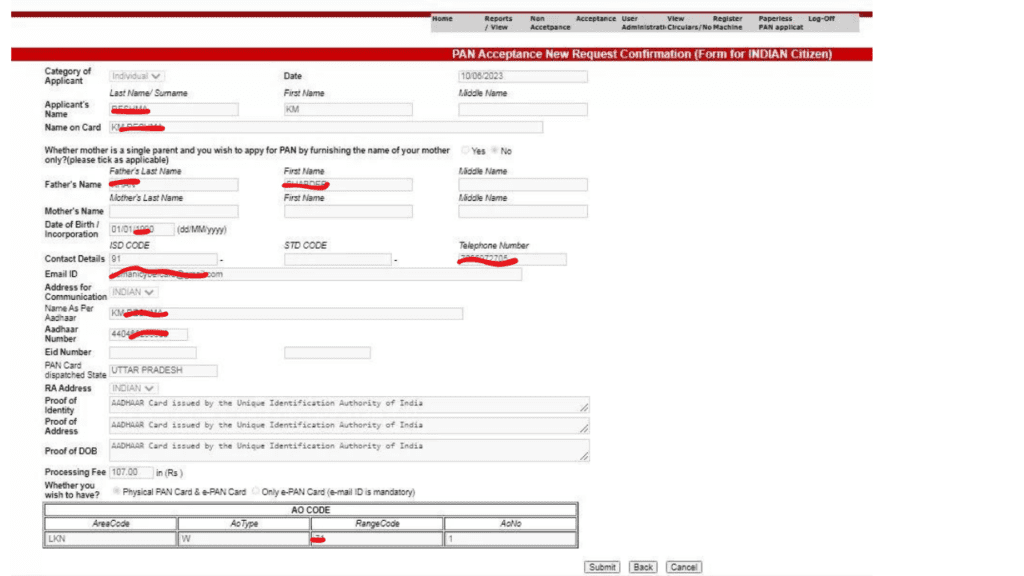
भरी गयी सभी जानकारी की सावधानी पूर्वक जांच करके सब्मीट के ऑप्शन पर क्लिक करें।
सब्मीट के ऑप्शन पर क्लिक करने के बाद आप देखेंगे की आप सफलता पूर्वक पैन कार्ड की स्लिप को जेनेरेट कर पाये हैं।
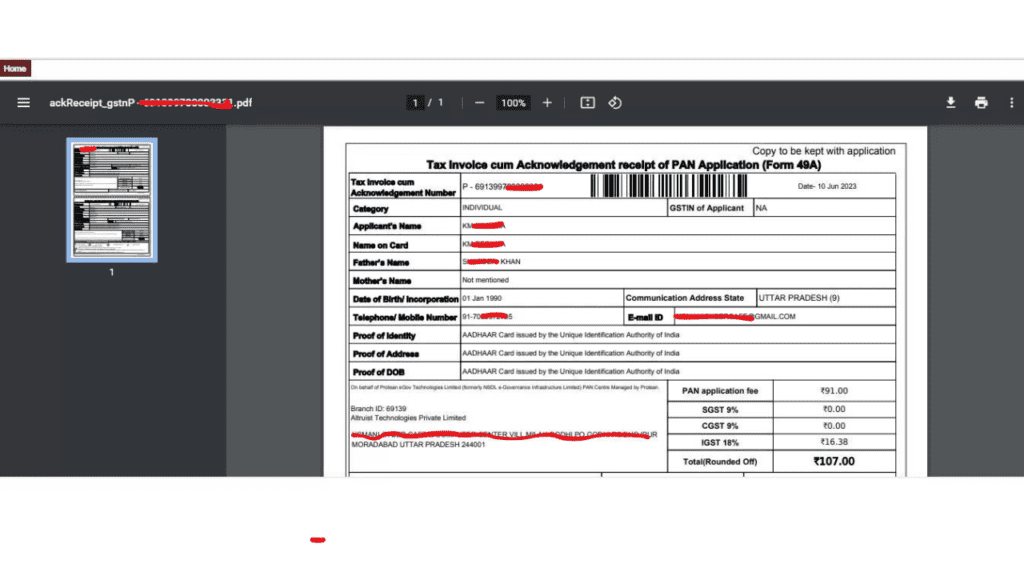
इस स्लिप को प्रिंट करके स्लिप का ऊपर का भाग अपने पास रख लें और नीचे का भाग कस्टमर को दे दें।
दोस्तोंं ऊपर दिये गये स्टेप को फॉलों करके आप पैन कार्ड की स्लिप को जेनेरेट करना सीख गये होंगे। अभी आपको अगले चरण में सभी दस्तावेजों को स्कैन करके एक पीडीएफ तैयार करनी हैं।
पैन कार्ड के लिए Documents कैसे Scan करें।
सभी दस्तोवेजों को स्कैन करते समय आपको निम्न बातों को ध्यान में रखने की आवश्यकता है।
- Document Size A4
- Resolution 200dpi
- Image Type Color
- Format PDF
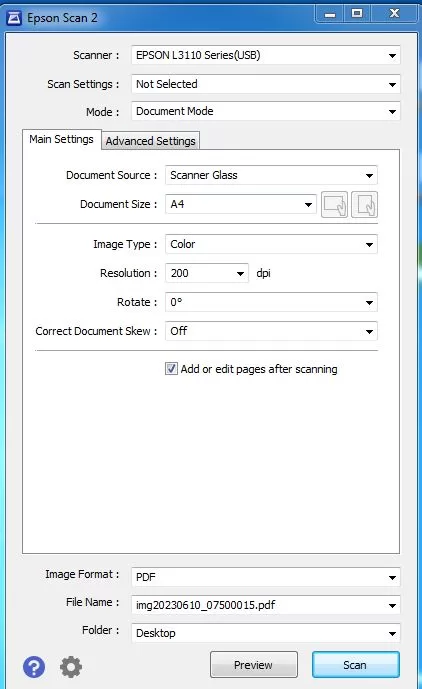
सभी दस्तावेजों को पीडीएफ फोर्मेट में स्कैन करने के बाद आपको इस सभी फाइलों को एक पीडीएफ में Merge करना हैं PDF Files को Merge करने के लिए आपको इस Website पर आना है इस पर पहुँचने के लिए आप Click Here पर क्लिक करके भी पहुँच सकते हैं।
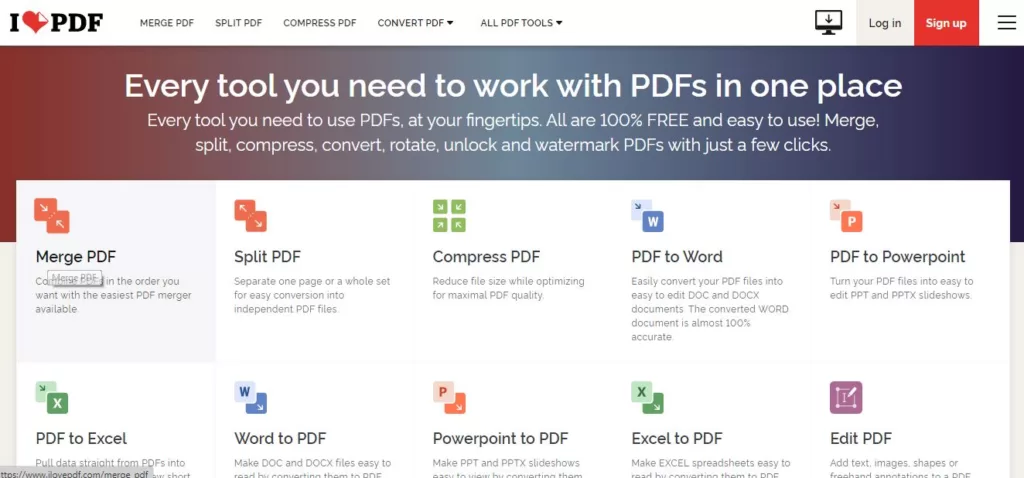
Website पर पहुँचने के बाद आपको ये Website कुछ इस प्रकार से देखने को मिलेगी। इस Website पर दिये गये Merge PDF वाले Option पर Click करना हैं। क्लिक करने के बाद आपको कुछ इस प्रकार से दिखेगा।
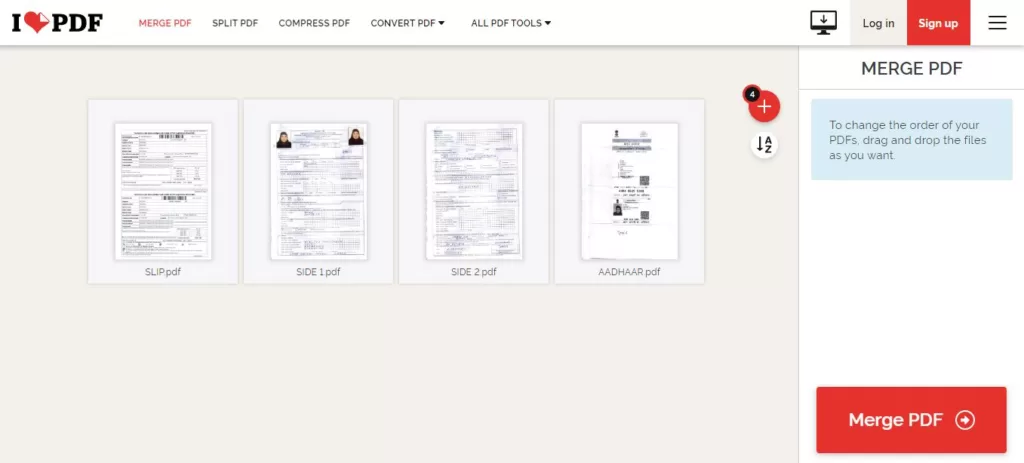
यहाँँ पर दिये गये प्लस के आईकन पर क्लिक करके आपको सभी दस्तावेजों को इस क्रम में सेट कर लेना हैं। सबसे पहले जेनेरेट की गयी Slip उसके बाद Offline Fill किया हुआ 49A Form का Side 1 और उसके बाद 49A Form का Side 2 और अंत में पते का प्रमाण आधार कार्ड। ये सभी दस्तावेज इस क्रम में रखकर Merge PDF वाले ओपसन पर क्लिक करें।
49A Form डाउनलोड करने के लिए यहाँँ पर क्लिक करें।
Download 49A Form Click Here
49A Form को ऑफलाईन किस प्रकार से भरना है ये जानने के लिए नीचे दिये गये यूटूब विडियों को देखें।
PDF को Merge करने के बाद आपको इस PDF को एक Folder में Save करके रख लेना हैं। PDF File को Acknowledgement Number से Rename कर लेना हैं। मतलव की आपका जो Acknowledgement Number है उससे अपनी पीडीएफ फाइल को Rename कर लेना हैं।
Vertex से L1 कैसे कंप्लीट करें।
इतना सब कुछ करने के बाद अब आपको Vertex ID को लोगिंन कर लेना हैं।
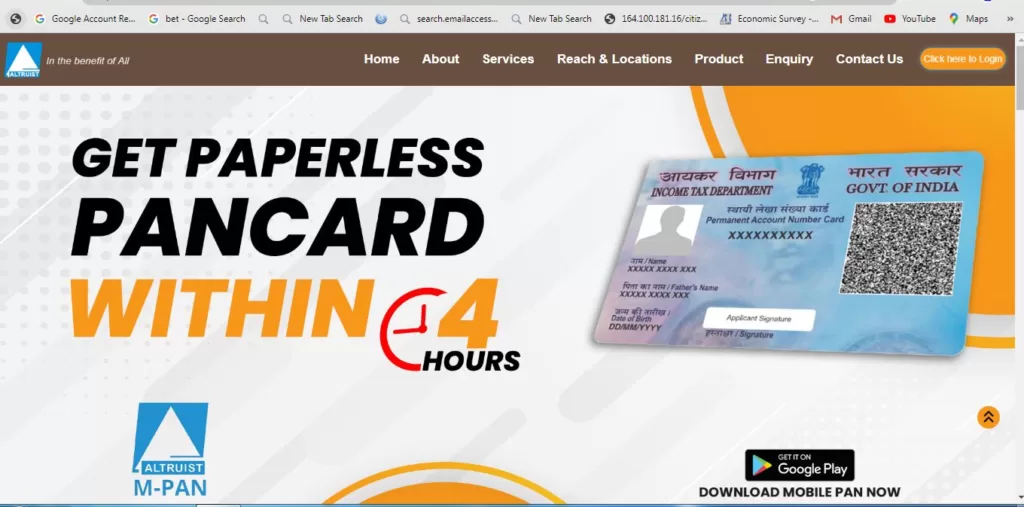
Vertex पोर्टल पर पहुँचने के बाद आपको कुछ इस प्रकार से इस पोर्टल का इंटरफेश देखने को मिलेगा। पोर्टल पर दिये गये Click Here to login वाले Option पर click करके login हो जाना हैं।
पोर्टल लोगिन होने के बाद आपको कुछ इस प्रकार से दिखेगा।
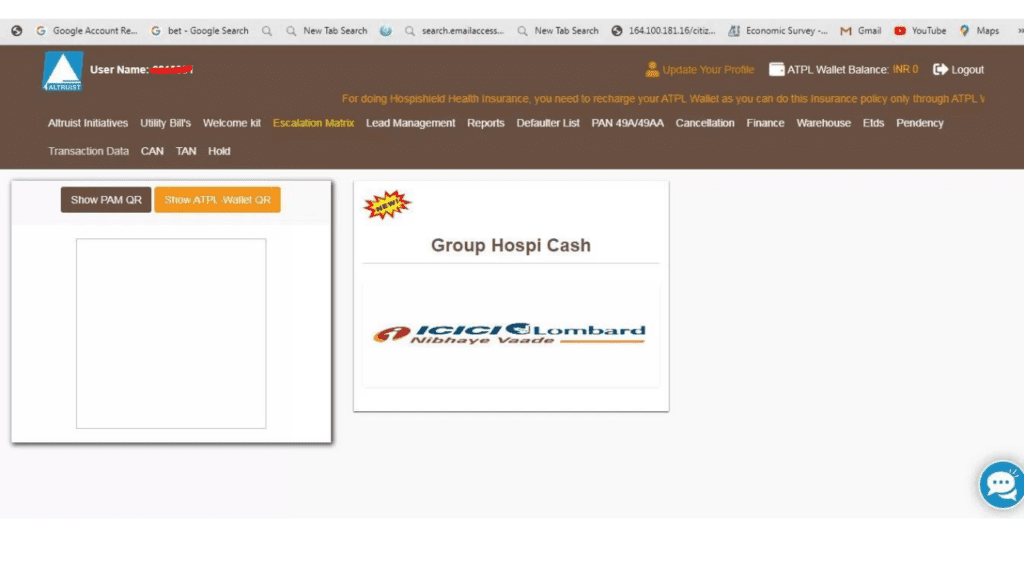
पोर्टल पर दिये गये PAN 49A/49AA Option पर click करके Inward पर Click करना हैं।

Inward पर Click करने के बाद आपको कुछ इस प्रकार से दिखेगा।
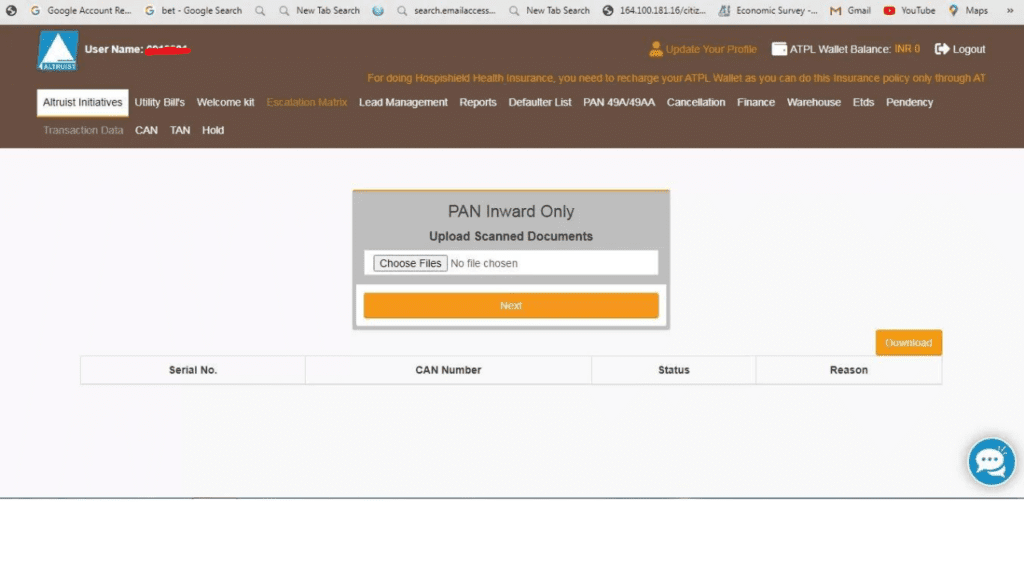
यहाँँ पर आपको Choose Files पर क्लिक करके पीडीएफ फाइल को अपलोड कर लेना हैं। जब आपका फाइल सफलतापूर्वक अपलोड को जायेगा तब आपको कुछ इस प्रकार से दिखेगा।
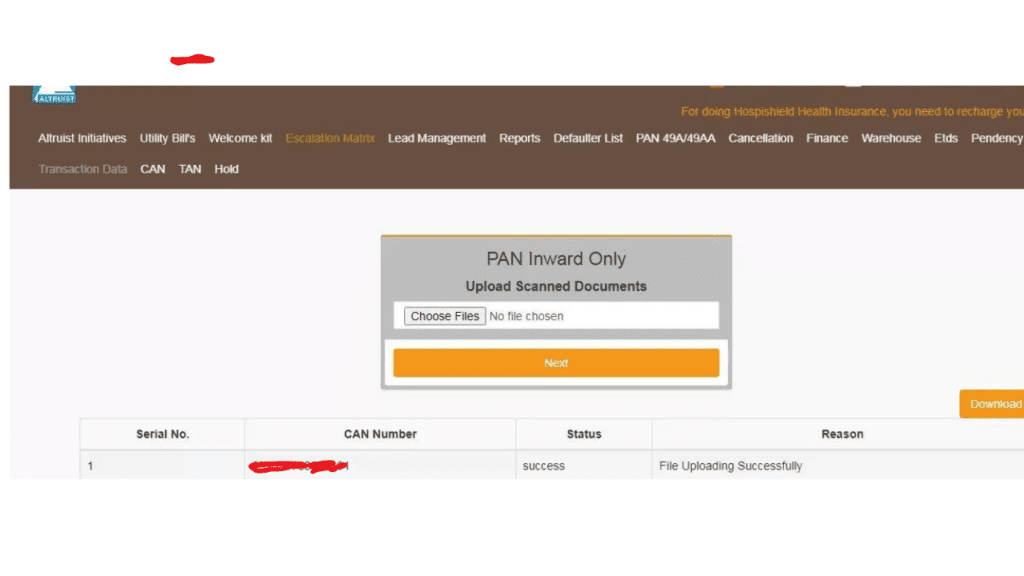
अभी आपको फिर से PAN 49A/49AA Option पर click करना है और Regular पर क्लिक करके L1 Digitisation पर क्लिक करना है।
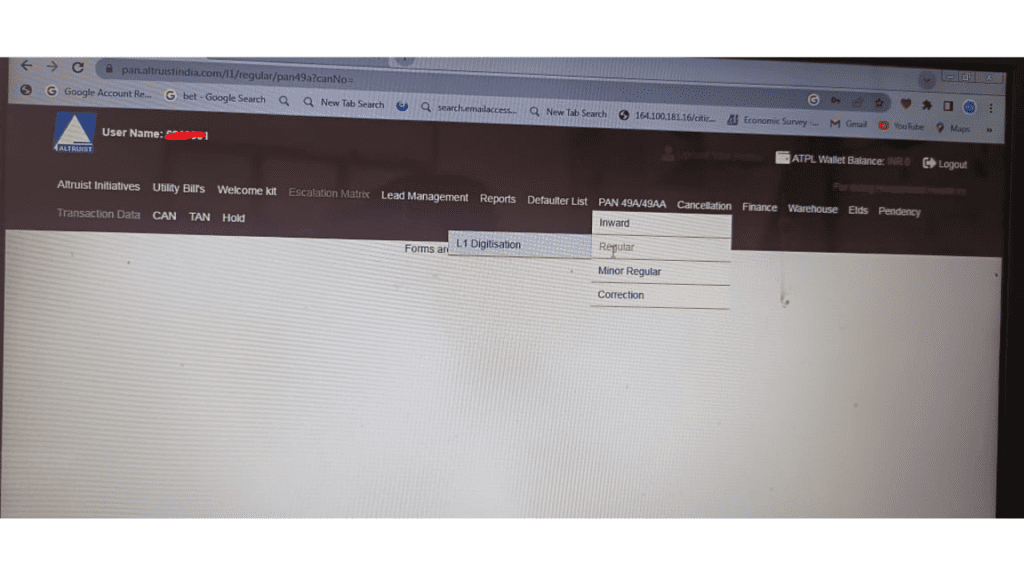
L1 Digitisation पर क्लिक करने के बाद आपको कुछ इस प्रकार से आपको पीडीएफ फॉर्म दिखेगा।
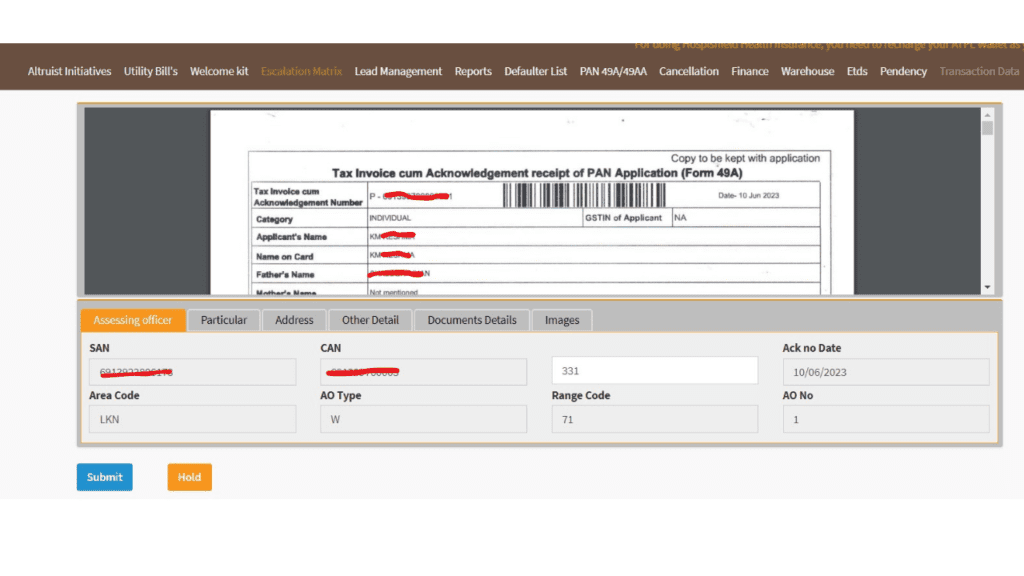
यहाँँ पर आपको इन छ: स्टेप को कंप्लीट करना है।
- Assessing Officer वाले option में आपको Acknowledgement Number के लास्ट तीन नंबर भरने हैं
- Particular वाले option में आपको Please Select Title Choose करना है।
- Address वाले option में आपको Address Fill करना है।
- Other Detail वाले option में आपको no income choose करना है।
- Documents Details वाले option में Documents auto Fill हो जायेगा आपको सिर्फ Place of verification में अपने जिले का नाम भरना है और verified date choose करना है जिस तारिख में आपने 49A Form भरा है। और कस्टमर के सीग्नेचर Form पर लिये हैं।
- Images वाले option में आपको Photo and signature crop करने हैं
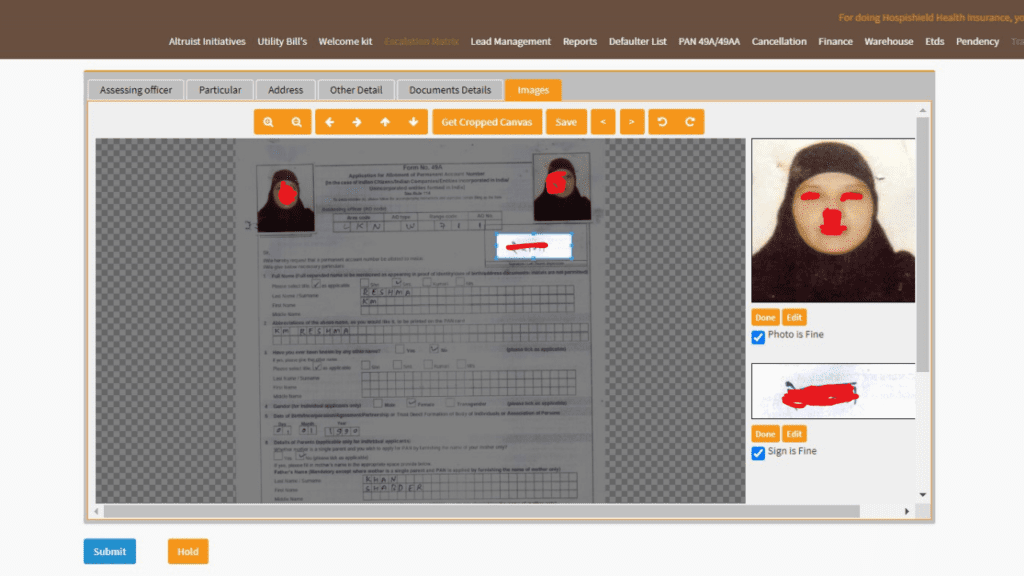
Photo Crop Photo is fine पर tick करके Done पर Tick करना है
उसी तरह Signature Crop करके Sign Is Fine पर क्लिक करके Done पर click करना है
उसके बाद save पर click करके submit पर click कर लेना है।
लो हो गया आपका पैन कार्ड के लिए आवेदन। और विस्तार से समझने के लिए नीचे दिये गये विडियों को भी देख सकते हैं इस विडियो में स्टेप-वय-स्टेप कम्पलीट प्रोसेस के साथ विस्तार से समझाया गया है।
दोस्तो यदि पोस्ट पसंद आया हो तो पोस्ट को रेटिंग देकर पोस्ट को लाइक करें और यदि किसी भी तरह का कोई सवाल है तो कमेंट करके पूछ सकते हैं और इसी तरह की पोस्ट भविष्य में पढ़ने के लिए आप हमारी बेबसाइट के नोटिफिकेशन को ऑन कर सकते हैं। धन्यवाद
